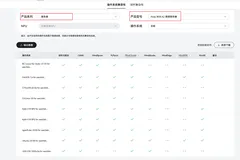表单标签
我们每天都在使用QQ,那你知道QQ这个登录界面是怎么实现的吗?今天就教你做一个登录界面。
表单标签: <form></form> :封装表单标签的范围 action:action属性。表示表单要提交的地址(提交到后台,servlet)。 method:method属性。表示表单提交方式,有get和post两种属性
get和post的区别:
1、get方式进行提交时,参数列表内容以明文形式显示到地址栏上。
post方式提交时,封装到请求体中,(请求体属于http协议部分的内容),不会显示在地址栏中。这种方式比较安全
2、get方式提交时,安全级别比较低。
post方式提交,安全级别比较高。
3、get方式提交时,对参数列表的数据大小有限制。地址栏大小是一定的。默认是1KB。
post方式提交时, 对大数据没有限制。支持大数据的传输。
<input> :用户输入项的内容 属性:1.name 名称(必须指定) 2.value 值 type:属性值的不同,显示不同的输入框 例如: type="text" :普通的文本框 type="password" :密码框,非明文的
普通文本框一般就是我们的用户名,用户名输入的时候别人是可以看到的,我们的密码一般不会让别人看见,所以密码的输入框选择非明文的,保护我们的隐私。
type="radio" :单选按钮。 checked:默认值。只要在radio上出现了checked属性,就默认是被选中的。 type="checkbox" :多选按钮 type="file":文件上传 type="hidden" :隐藏组件。用户不需要看不到的数据,使用该该组件隐藏起来。 type="button" :按钮 type="submit" :提交。默认显示“提交查询”。 表单收集用户数据,点击后就可以把表单数据提交到后台。 type="reset" :重置。默认显示“重置”。恢复到最初的状态。
单选按钮就比如在性别的选择上你只能选择男性或者女性,多选按钮就用在兴趣爱好,你可以爱好篮球也可以爱好游戏。
文件的上传就例如我们平时用的各种软件中的文件上传。
<select></select> :选择下拉框。 name :name属性必须指定,并且指定在select标签上。 <option></option> : value :value属性必须指定,并且指定在option标签上 selected :默认值属性。例如:selected="selected" <textarea></textarea>:文本域。可以写入多行多列的内容 rows:行数。 cols:列数。
选择下拉框就像图中的样子,可以选择不同的城市,文本域就好比是我们平时填写调查问卷最后的那部分主观问题,需要你自己填上文字。
下面看一个完整的实例,具体的了解一下上面的知识点
<body><formaction="http://localhost:8080/UITEXT/servlet/Success"method="get"> 用户名:<inputtype="text"name=""value=""/><br/> 密码:<inputtype="password"name="password"value=""/><br/> 性别:<inputtype="radio"name="sex"value="nan"/>男<inputtype="radio"name="sex"value="nv"/>女 <br/> 爱好:<inputtype="checkbox"name="love"value="lq"/>篮球 <inputtype="checkbox"name="love"value="sj"/>睡觉 <inputtype="checkbox"name="love"value="yx"checked="checked"/>游戏 <br/><inputtype="file"name="myfile"/><br/> 居住地: <selectname="city"><optionvalue="none">--请选择--</option><optionvalue="bj"selected="selected">北京</option><optionvalue="sh">上海</option><optionvalue="gz">广州</option><optionvalue="hb">河北</option><optionvalue="tj">天津</option></select><br/><textarearows="10"cols="10"></textarea><br/><inputtype="button"value="按钮"/><inputtype="submit"value="注册"/><inputtype="reset"/></form></body>
运行结果:
学完了今天的知识,是不感觉做出来的网页更有成就感了,不要放弃,继续学习,做更好的自己。